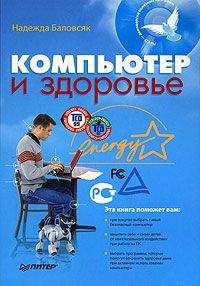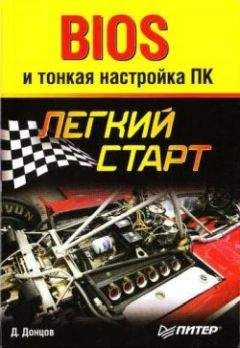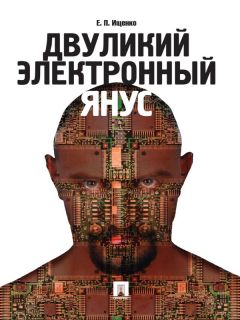Частоту 70–75 Гц воспринимают все, 85 – очень многие, а 100 Гц – достаточный минимум, когда мерцание для большей части людей неразличимо.
При выборе монитора нужно знать, какая поддерживается тактовая частота регенерации, чтобы можно было установить приемлемое значение.
Следует отметить, что частота регенерации дисплея зависит от разрешения: чем выше разрешение дисплея, тем меньшую максимальную частоту регенерации может обеспечить монитор.
В последнее время стали популярны ЖК–мониторы. Их принцип работы обеспечивает статичное, неизменяемое изображение, поэтому картинка на таких мониторах получается гораздо четче, а мерцание и дрожание отсутствует. Соответственно, глаза при работе с жидкокристаллическим монитором устают гораздо меньше, поэтому ЖК–мониторы считаются более безопасными для глаз.
Такие мониторы также характеризуются пониженным энергопотреблением и практически полным отсутствием внешних излучений.
Еще одним преимуществом является то, что они занимают меньше места на рабочем столе.
Однако у ЖК–мониторов есть недостатки. Например, для некоторых из них, особенно для сравнительно ранних моделей, характерен ограниченный угол обзора – изображение на таком мониторе видно не под любым углом. Современные мониторы поддерживают угол обзора до 160°, однако до идеального угла в 180° пока далеко. Другим несовершенством жидкокристаллических мониторов является недостаточная цветопередача – на таких мониторах цвета иногда выглядят более блеклыми, чем на ЭЛТ.
Яркость ЖК–монитора недостаточна для работы при сильном освещении и солнечном свете, что неведомо пользователям ЭЛТ–мониторов.
В ЖК–мониторах бывает заметна инерционность, которая особенно мешает при быстрой смене картинки, например при просмотре фильмов или в динамичной компьютерной игре – на экране ЖК–мониторов может оставаться шлейф из пикселов. Это объясняется тем, что смена цвета пиксела требует определенного времени, которое называется временем отклика пиксела; чем больше время отклика, тем более размытым будет движущееся изображение. На эту величину также стоит обращать внимание при покупке монитора. Современные мониторы поддерживают время отклика 15, иногда – 10 мс. Этой величины достаточно для динамичных игр и просмотра видео.
При выборе ЖК–мониторов нужно учитывать их контрастность и яркость. Контрастность – это отношение максимальной яркости (при показе белого поля) к минимальной (при показе черного поля). Контрастность не должна быть ниже 250:1, соотношение 600:1 – лучше, 1000:1 и выше – превосходно. Яркость – это интенсивность свечения экрана; чем она выше, тем комфортнее работать за компьютером в условиях яркого света, например в солнечный день. Норма яркости для ЖК–мониторов – 250–300 кандел на квадратный метр. У ЭЛТ–мониторов этот показатель существенно ниже – 80–100 кандел на квадратный метр.
ПРИМЕЧАНИЕ
В канделах на квадратный метр измеряется яркость, кандела показывает силу света. 1 кандела на квадратный метр равна яркости светящейся поверхности площадью 1 м2 при силе света 1 кандела.
Кроме количественных параметров, заявленных в технических характеристиках, есть и другие, о которых следует помнить при выборе монитора. Так, например, на экране не должно быть бликов и отражений, поэтому стоит обратить внимание на монитор с антибликовым и антистатическим покрытием. Антибликовое покрытие помогает без напряжения воспринимать информацию с экрана даже при ярком освещении. При выборе монитора с экраном, защищенным от бликов, убедитесь, что покрытие отражает только внешний свет. Оно не должно влиять на яркость экрана и четкость изображения.
Стандарты ТСО
Мониторы, как и все электрические приборы, должны соответствовать определенным требованиям по эксплуатации, которые описаны в специальных стандартах безопасности.
Для аттестации мониторов существуют стандарты MPR–II, TCO–92 и TCO–95/99. Наиболее современными являются ТСО–99 и ТСО–03.
В магазине следует попросить у продавцов паспорт и гигиеническое заключение (сертификат) на понравившийся монитор. Эти два документа содержат полную исходную информацию о степени безопасности монитора. В заводском паспорте монитора есть раздел «Спецификация», в котором должно быть указано, какому стандарту безопасности удовлетворяет данная модель. Известные фирмы–производители соблюдают стандарты. Если же в паспорте указаний на стандарт безопасности нет, монитор покупать не следует.
Мониторы последних моделей изготовлены в соответствии со стандартом ТСО–03, который не сильно отличается от стандарта ТСО–99, поэтому если монитор соответствует одному из них, то можно считать его безопасным и пригодным для работы.
Выбор видеокарты
Монитор будет использовать свои возможности, если в компьютере установлена хорошая видеокарта. Она также обеспечивает необходимую частоту развертки и четкость изображения. Хороший монитор не даст нормального изображения при слабой карте, равно как и дорогая видеокарта при маломощном мониторе не сделает картинку идеальной, то есть данные компоненты зависят друг от друга. Видеокарта должна давать достаточную частоту развертки для разрешения, которое обеспечивает монитор.
Правильный выбор видеокарты особенно важен для мониторов с диагональю более 17 дюймов. При покупке видеокарты нужно обращать внимание на объем видеопамяти – она должна быть не менее 256 Мбайт.
При выборе монитора не менее важна субъективная оценка, поэтому следует лично посмотреть на его картинку – даже монитор с отличными техническими характеристиками может плохо восприниматься глазами.
Не меньшее значение при выборе компьютера имеют клавиатура и мышь, так как пользователь постоянно работает с этими устройствами ввода.
Выбор клавиатуры
Клавиатуре обычно не уделяется должного внимания при покупке компьютера. Как правило, покупатель выбирает предложенную продавцом или вообще самую дешевую. Однако именно от клавиатуры во многом зависит комфорт работы.
Клавиатуры отличаются эргономикой, типом контакта, наличием встроенных дополнительных устройств (трекбол (trackball – отслеживание перемещений шарика) или тачпад (touchpad – подушка для касания, или сенсорная панель)) и другими функциями.
Существует три основных типа механизма клавиш: мембранный, полумеханический и механический (со щелчком или без). Этот параметр в значительной степени определяет цену устройства. Мембранные клавиатуры в несколько раз дешевле механических, поэтому большинство пользователей выбирают именно этот тип.
Мембранная клавиатура часто гораздо мягче и приятнее в работе, чем жесткая механическая, однако и жесткая и мягкая клавиатуры должны быть таковыми в меру, так как слишком жесткая не позволит быстро набирать текст, а при слишком мягкой при случайном легком касании клавиш будут появляться лишние символы.
Форма клавиатуры – не менее важная характеристика. Самые обычные клавиатуры (рис. 1.2) имеют традиционную прямоугольную форму. В таких моделях есть ножки, которые обеспечивают достаточный наклон, благодаря чему достигается правильная постановка рук при печати.
Несмотря на внешнюю простоту, такая клавиатура имеет достаточно преимуществ, среди которых стандартная раскладка, отсутствие лишних кнопок и проблем привыкания.
Рис. 1.2. Обычная клавиатура
Вторая категория клавиатур – эргономичные (рис. 1.3). Такие модели могут иметь самую различную форму – от выгнутой с развернутыми в стороны частями до моделей с половинами, которые могут раздвигаться и даже разделяться. Создатели таких клавиатур попытались максимально удобно расположить клавиши, чтобы у пользователей не уставали руки. Однако в начале работы с такой клавиатурой сложно ощутить ее эргономичность, особенно если работали до этого на обычной прямоугольной; к такой клавиатуре нужно довольно долго привыкать.
СОВЕТ
Если вы не владеете слепым методом печати, то лучше будет освоить стандартную клавиатуру и только после этого переходить на эргономичные модели.
Следует также упомянуть подставки под запястья. Ими часто комплектуются как обычные, так и эргономичные модели. Однозначно сложно сказать, есть ли в них необходимость. С одной стороны, при высокой скорости печати руки вряд ли будут лежать на подставке. С другой стороны, во время перерывов в работе подставка выполняет свою функцию и является полезной.
Клавиатуры могут иметь различные дополнительные клавиши (для интернет–серфинга, управления мультимедиа и переходов в спящий режим). Если такие клавиши вынесены за пределы основного поля клавиатуры, то они не мешают набору текста и служат удобным инструментом доступа к приложениям. Однако некоторые производители не обращают внимания на то, где размещены дополнительные клавиши, и иногда они расположены неудобно.